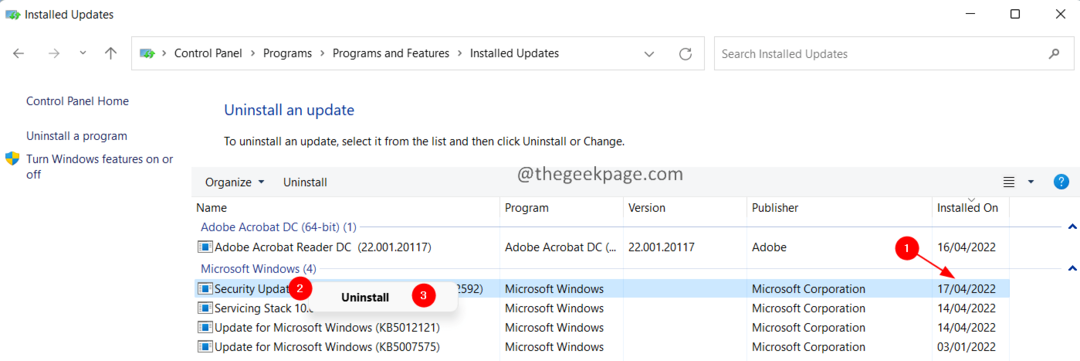- რამდენიმე მომხმარებელმა განაცხადა, რომ შეხვედრის შესახებ unexpected_store_exception შეცდომა Windows 11-ში, BSOD შეცდომა, რომელიც იწვევს OS-ის ავარიას.
- გამოსასწორებლად, სცადეთ OS-ის და დაინსტალირებული დრაივერების განახლება, კონფლიქტური აპლიკაციების წაშლა, SFC ან Check Disk სკანირების გაშვება, ქვემოთ ჩამოთვლილ სხვა შესწორებებთან ერთად.
- ასევე, შეიტყვეთ ყველაფერი BSOD შეცდომების შესახებ და გაარკვიეთ ის, რაც სავარაუდოდ შეგხვდებათ Windows 11-ში.
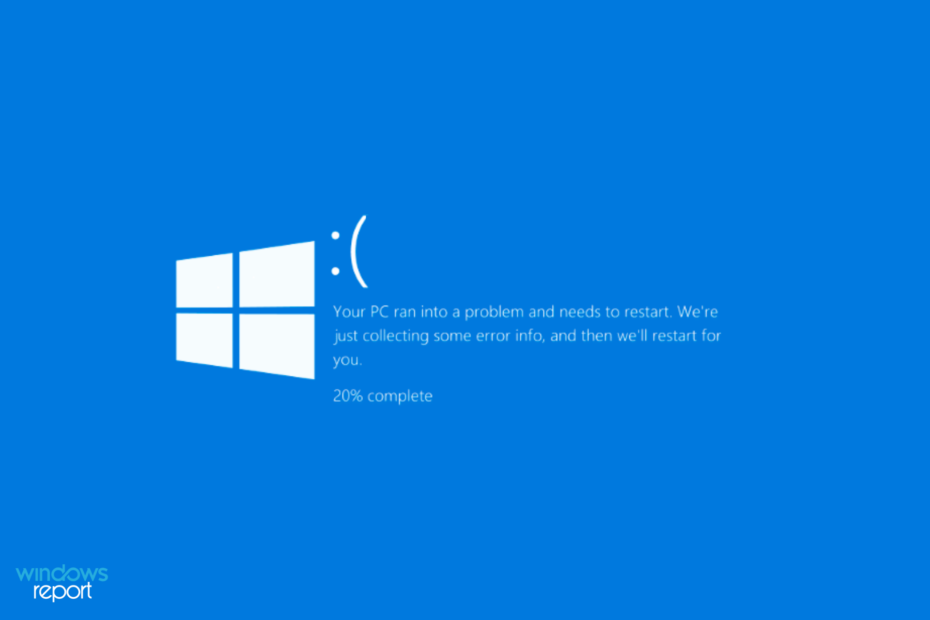
Xდააინსტალირეთ ჩამოტვირთვის ფაილზე დაწკაპუნებით
ეს პროგრამული უზრუნველყოფა გამოასწორებს კომპიუტერის გავრცელებულ შეცდომებს, დაგიცავს ფაილის დაკარგვისგან, მავნე პროგრამებისგან, ტექნიკის უკმარისობისგან და ოპტიმიზებს თქვენს კომპიუტერს მაქსიმალური მუშაობისთვის. მოაგვარეთ კომპიუტერის პრობლემები და წაშალეთ ვირუსები ახლა 3 მარტივი ნაბიჯით:
- ჩამოტვირთეთ Restoro PC Repair Tool რომელიც მოყვება დაპატენტებულ ტექნოლოგიებს (ხელმისაწვდომია პატენტი აქ).
- დააწკაპუნეთ სკანირების დაწყება იპოვონ Windows-ის პრობლემები, რამაც შეიძლება გამოიწვიოს კომპიუტერის პრობლემები.
- დააწკაპუნეთ შეკეთება ყველა პრობლემების გადასაჭრელად, რომლებიც გავლენას ახდენს თქვენი კომპიუტერის უსაფრთხოებასა და მუშაობაზე
- Restoro ჩამოტვირთულია 0 მკითხველი ამ თვეში.
BSOD ან Blue Screen of Death შეცდომებს აწყდება, როდესაც OS რაიმე მიზეზით იშლება. როგორც სახელი გვთავაზობს, მათ მოსდევს ლურჯი ეკრანი ბოლოში მითითებული გაჩერების კოდით. ერთ-ერთი მათგანია unexpected_store_exception შეცდომა Windows 11-ში.
The მაღაზიის მოულოდნელი გამონაკლისი გაჩერების კოდი მიუთითებს, რომ მაღაზიის კომპონენტები შეხვდნენ მოულოდნელ გამონაკლისს. გაჩერების კოდი თავისთავად არ ავლენს ბევრ რამეს ძირითადი პრობლემის შესახებ, რის გამოც ჩვენ მივუძღვენით ეს სახელმძღვანელო შეცდომის გადაჭრას.
სანამ გამოსწორებებს მივმართავთ, თქვენ უნდა იცოდეთ ამის გამომწვევი მიზეზები unexpected_store_exception შეცდომა Windows 11-ში. მათი ძირითადი გაგებით, თქვენ ბევრად უკეთეს მდგომარეობაში იქნებით პრობლემის იდენტიფიცირებისთვის და მისი ეფექტურად გადაჭრისთვის.
რა იწვევს Windows 11-ში მაღაზიის გამონაკლისის მოულოდნელ შეცდომას?
შეიძლება იყოს უამრავი პრობლემა, რომელიც იწვევს unexpected_store_exception შეცდომა Windows 11-ში და ჩვენ ჩამოვთვალეთ ისინი ქვემოთ.
- პრობლემები აპარატურასთან
- დაზიანებულია სისტემის ფაილები
- მოძველებული დრაივერები (ზოგადად მყარი დისკი და გრაფიკა)
- კონფლიქტური აპლიკაციები
ზემოთ ნახსენები ოთხი პრობლემისგან, მყარ დისკთან ან გრაფიკულ ადაპტერთან დაკავშირებული პრობლემები და კონფლიქტური აპლიკაციები უფრო მეტად იწვევს BSOD შეცდომას.
მოდი ახლა გაგაცნობთ მეთოდების აღმოსაფხვრელად unexpected_store_exception შეცდომა Windows 11-ში.
როგორ შემიძლია გამოვასწორო მაღაზიის მოულოდნელი გამონაკლისი შეცდომა Windows 11-ში?
1. შეამოწმეთ სისტემის კომპონენტები
როგორც ზემოთ აღინიშნა, ამის ერთ-ერთი მთავარი მიზეზი unexpected_store_exception Windows 11-ის შეცდომა არის ტექნიკის პრობლემა. შეამოწმეთ, არის თუ არა მყარი დისკი სწორად დაკავშირებული სისტემასთან და არ არის ფხვიერი კავშირები.
ასევე, დარწმუნდით, რომ გრაფიკული ადაპტერი მყარად არის განთავსებული. ფხვიერი კავშირები ასევე ცნობილია, რომ იწვევს BSOD შეცდომებს. ამ ორის გარდა, დარწმუნდით, რომ ყველა სხვა კომპონენტი მყარად არის დაკავშირებული და ოპტიმალურად არის განთავსებული შეცდომის აღმოსაფხვრელად.
2. დრაივერების განახლება
- დაჭერა Windows + ს გაშვება ძიება მენიუ. შედი Მოწყობილობის მენეჯერი ტექსტის ველში ზედა და დააწკაპუნეთ შესაბამის ძიების შედეგზე, რომელიც გამოჩნდება.
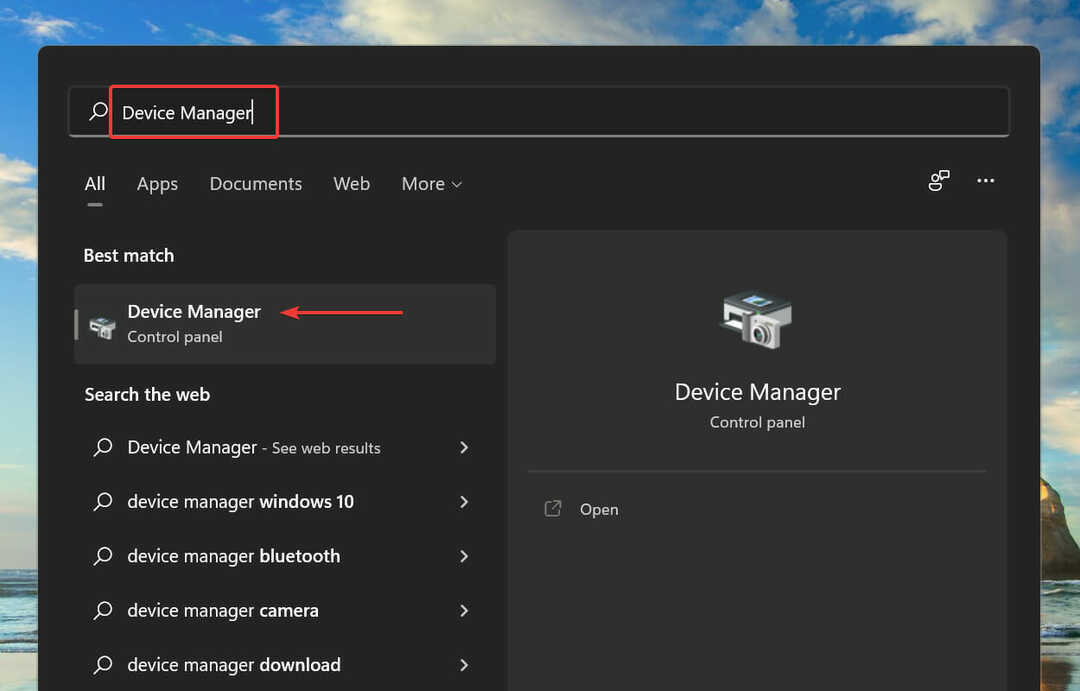
- ორჯერ დააწკაპუნეთ ჩვენების გადამყვანები შესვლა მის ქვეშ არსებული მოწყობილობების სანახავად.
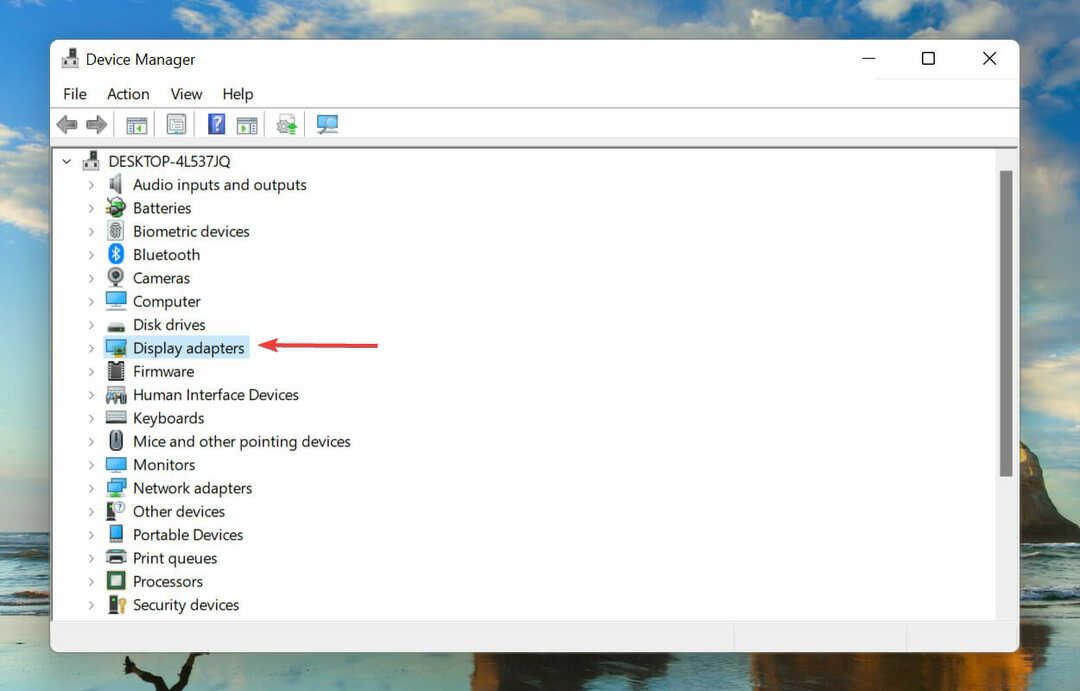
- შემდეგი, დააწკაპუნეთ მარჯვენა ღილაკით გრაფიკულ ადაპტერზე და აირჩიეთ დრაივერის განახლება კონტექსტური მენიუდან.
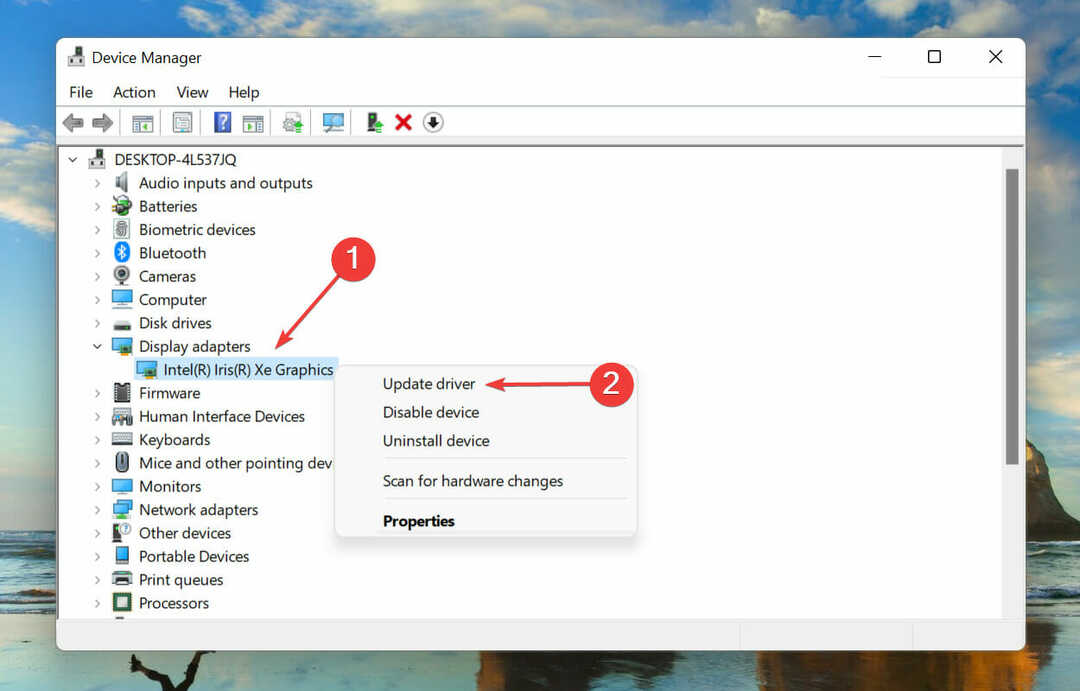
- აირჩიეთ ავტომატურად მოძებნეთ მძღოლები პარამეტრებიდან, რომლებიც გამოჩნდება დრაივერების განახლება ფანჯარა.
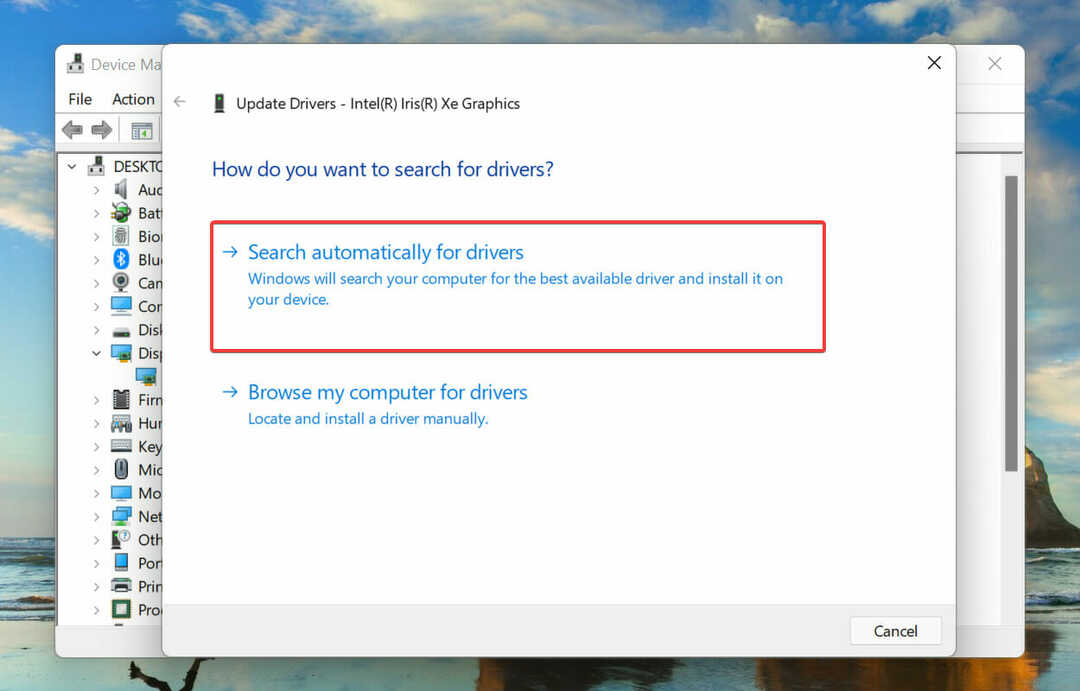
- Windows ახლა მოიძიებს სისტემის საუკეთესო ხელმისაწვდომ დრაივერს და დააინსტალირებს მას.
დრაივერი არის პროგრამული უზრუნველყოფის მნიშვნელოვანი ნაწილი, რომელიც გადასცემს ბრძანებებს OS-სა და მოწყობილობას შორის. ცნობილია, რომ მისი მოძველებული ვერსიის გაშვება იწვევს მოწყობილობის ფუნქციონირებასთან დაკავშირებულ პრობლემებს, რაც იწვევს unexpected_store_exception შეცდომა Windows 11-ში.
ზემოთ ჩამოთვლილი მოწყობილობის მენეჯერის მეთოდი ეძებს მხოლოდ უფრო ახალ ვერსიებს სისტემაში, რაც ზღუდავს ერთის პოვნის შესაძლებლობას. თუ განახლების პოვნა ვერ ხერხდება, ყოველთვის შეგიძლიათ მოძებნეთ უახლესი ვერსია Windows Update-ში ან მწარმოებლის ვებსაიტზე და დააინსტალირეთ.
როდესაც დაასრულებთ გრაფიკის დრაივერის განახლებას, მიჰყევით იმავე პროცესს, რათა განაახლოთ მყარი დისკის დრაივერი, რომელიც ჩამოთვლილია დისკის დისკების ჩანაწერში Device Manager-ში.
იმ შემთხვევაში, თუ ეს ძალიან რთულია, ყოველთვის შეგიძლიათ გამოიყენოთ მესამე მხარის სანდო აპლიკაცია. ჩვენ გირჩევთ გამოიყენოთ DriverFix, გამოყოფილი ხელსაწყო, რომელიც სკანირებს ყველა ხელმისაწვდომ წყაროს დრაივერის განახლებისთვის და განაახლებს თქვენს კომპიუტერში დაინსტალირებულ წყაროებს.
3. კონფლიქტური აპლიკაციების დეინსტალაცია
- დაჭერა Windows + მე გაშვება პარამეტრებიდა აირჩიეთ აპები მარცხნივ ნავიგაციის პანელში ჩამოთვლილი ჩანართებიდან.
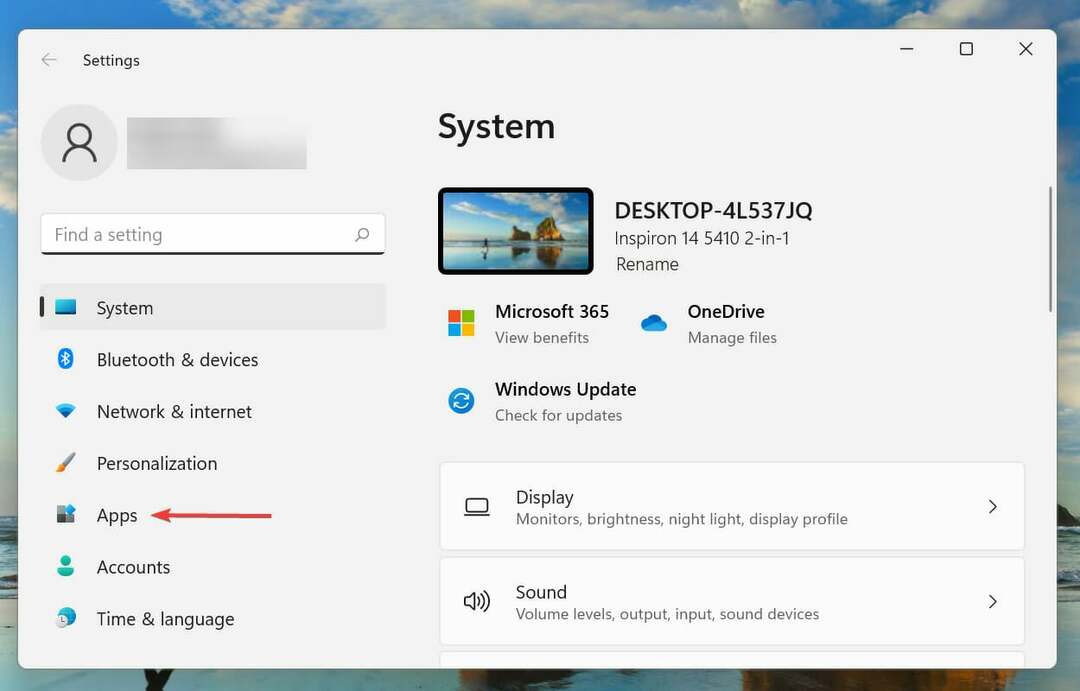
- ახლა დააწკაპუნეთ აპები და ფუნქციები მარჯვნივ.
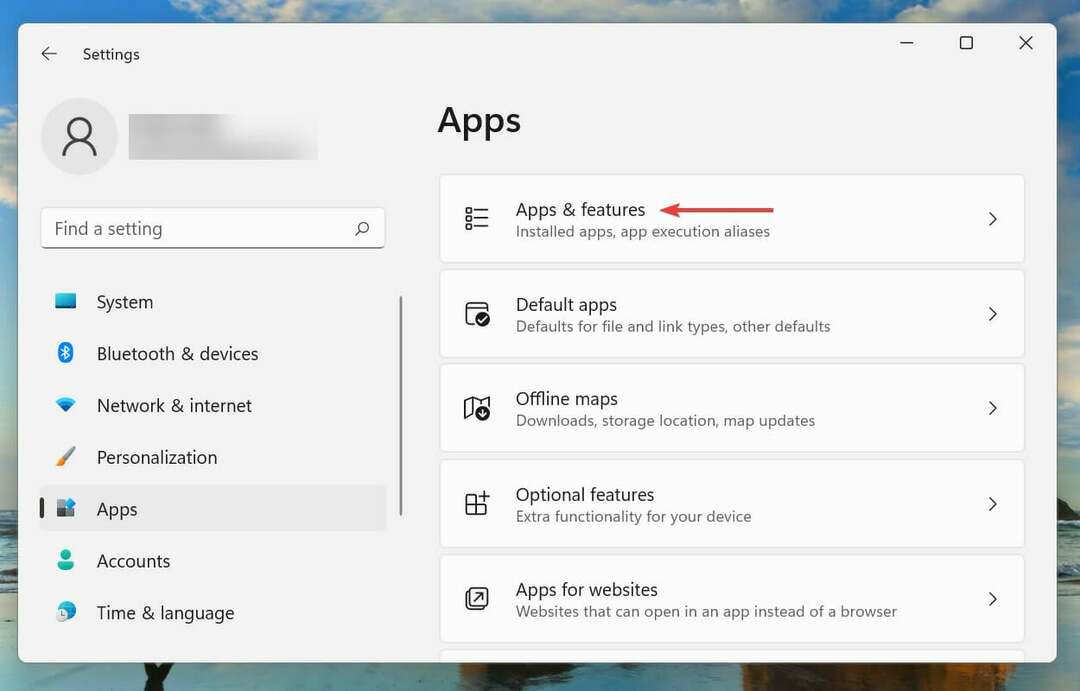
- იპოვნეთ კონფლიქტური (მოგვიანებით განხილული) აპლიკაცია, დააწკაპუნეთ მის გვერდით მდებარე ელიფსზე და აირჩიეთ დეინსტალაცია მენიუდან.
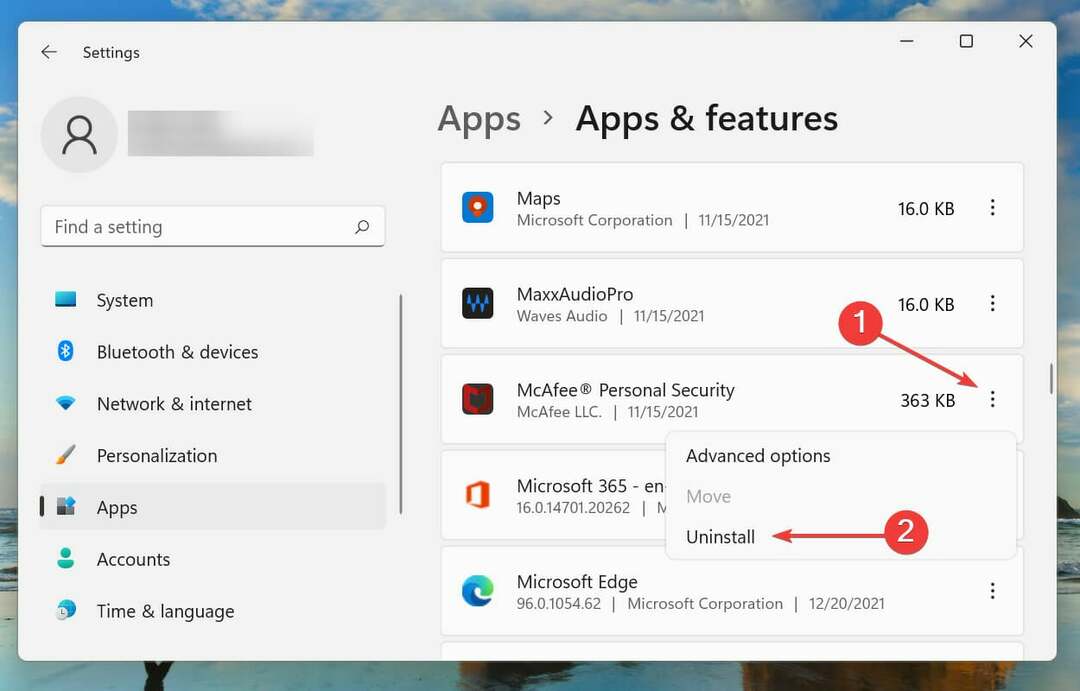
- Დააკლიკეთ დეინსტალაცია დადასტურების მოთხოვნაში, რომელიც გამოჩნდება.
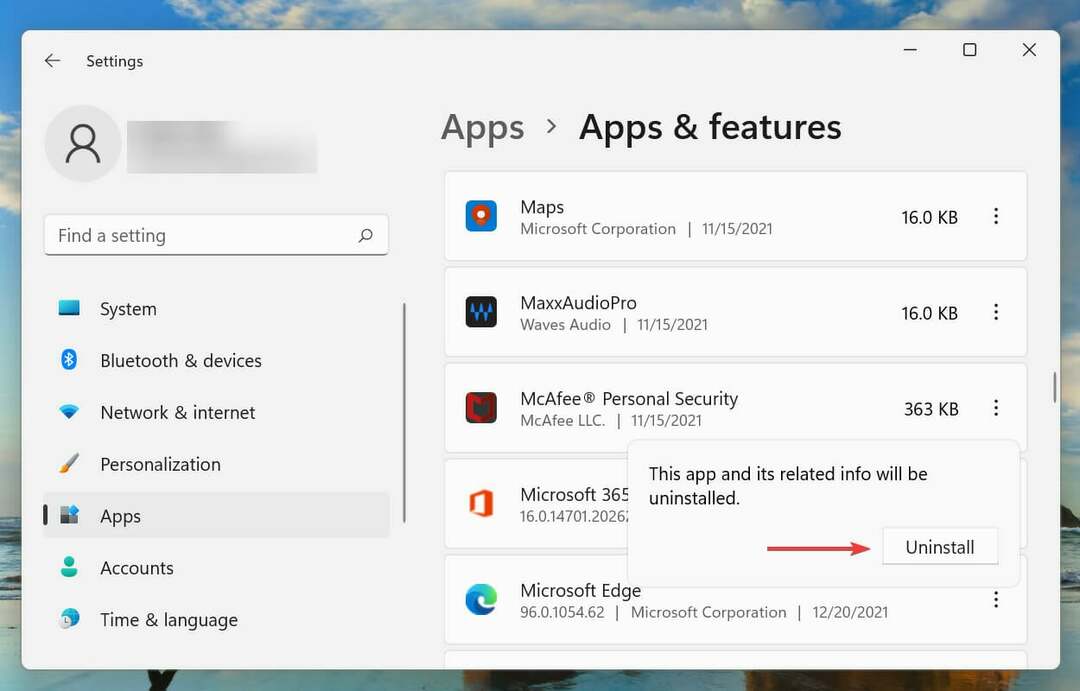
ხოლო აპლიკაციის დეინსტალაცია მარტივია, რეალური ხრიკი არის ამოიცნოთ კონფლიქტური მხარეები, რომლებიც უნდა მოიხსნას. ამისათვის გაიხსენეთ, როდის შეხვდით პირველად შეცდომას და შეადგინეთ აპების სია, რომლებიც ინსტალერი იყო დაახლოებით იმავე პერიოდში.
შემდეგ, შეგიძლიათ დაიწყოთ მათი დეინსტალაცია სათითაოდ და შეამოწმოთ თუ არა unexpected_store_exception Windows 11-ის შეცდომა გამოსწორებულია. ასევე, რეკომენდირებულია დაიწყოთ ანტივირუსით, რადგან ის უფრო მეტად იწვევს პრობლემას.
4. გაუშვით SFC და შეამოწმეთ დისკის სკანირება
- დაჭერა Windows + ს გაშვება ძიება მენიუ. შედი Windows ტერმინალი ტექსტის ველში ზედა, დააწკაპუნეთ მაუსის მარჯვენა ღილაკით შესაბამის ძიების შედეგზე და აირჩიეთ Ადმინისტრატორის სახელით გაშვება კონტექსტური მენიუდან.

- დააწკაპუნეთ დიახ ზე UAC (მომხმარებლის ანგარიშის კონტროლი) მოთხოვნა, რომელიც გამოჩნდება.
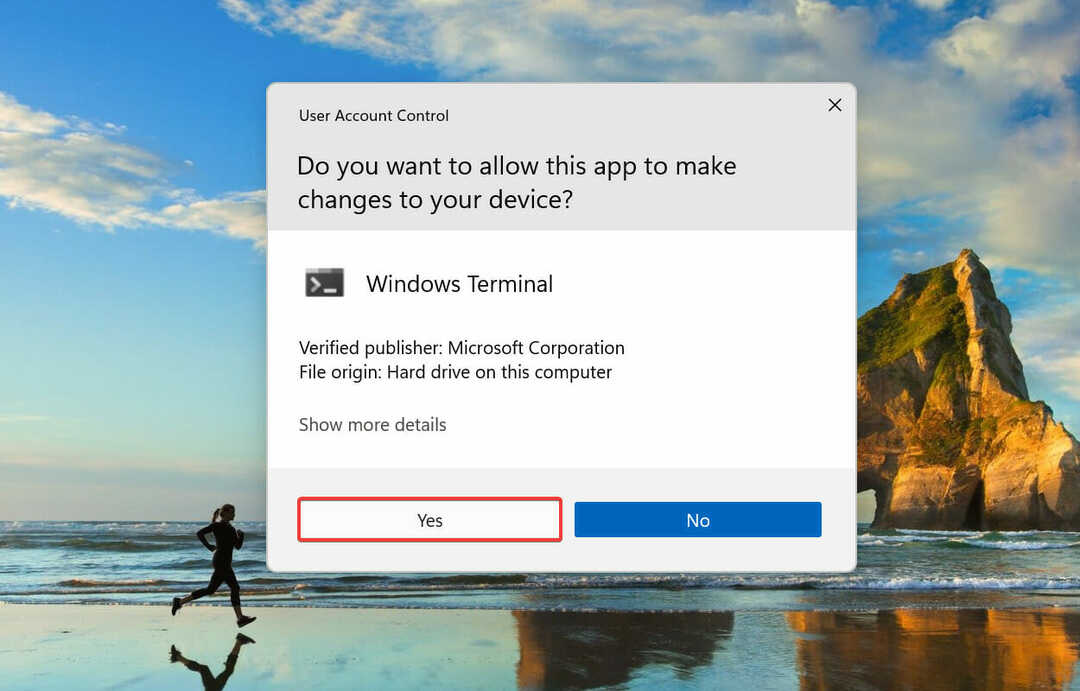
- ახლა დააწკაპუნეთ ქვევით ისარს ზედა და აირჩიეთ ბრძანების ხაზი ვარიანტებიდან. ალტერნატიულად, შეგიძლიათ დააჭიროთ Ctrl + ცვლა + 2 გაშვება ბრძანების ხაზი ჩანართი Windows ტერმინალში.
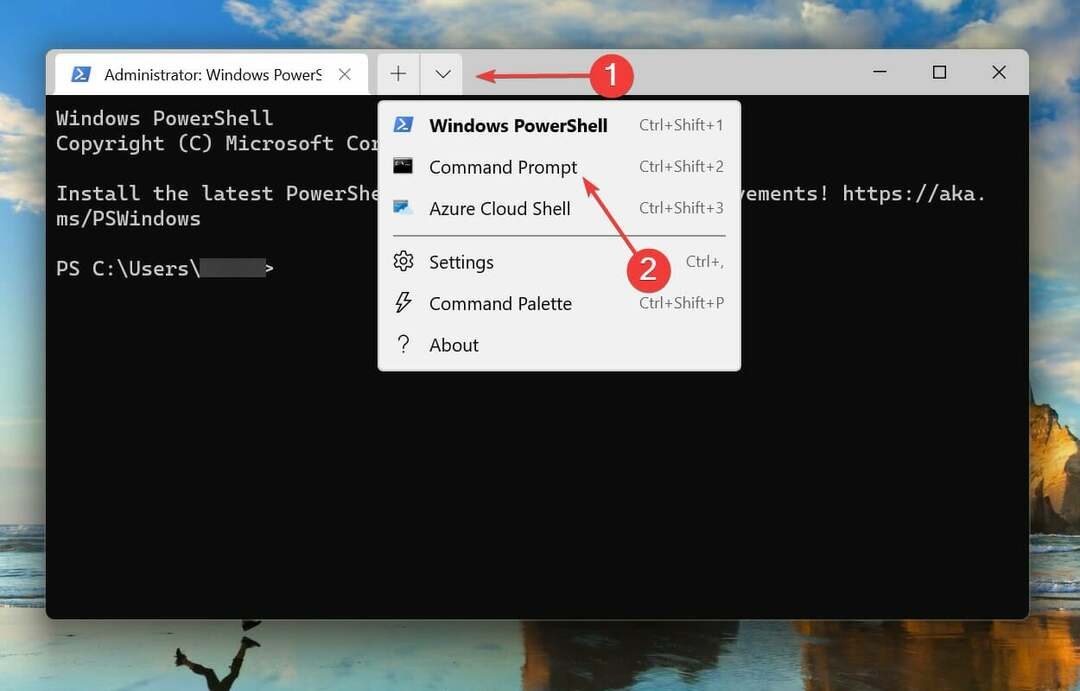
- ჩაწერეთ/ჩასვით შემდეგი ბრძანება და დააჭირეთ შედი გასაშვებად SFC სკანირება.
sfc / scannow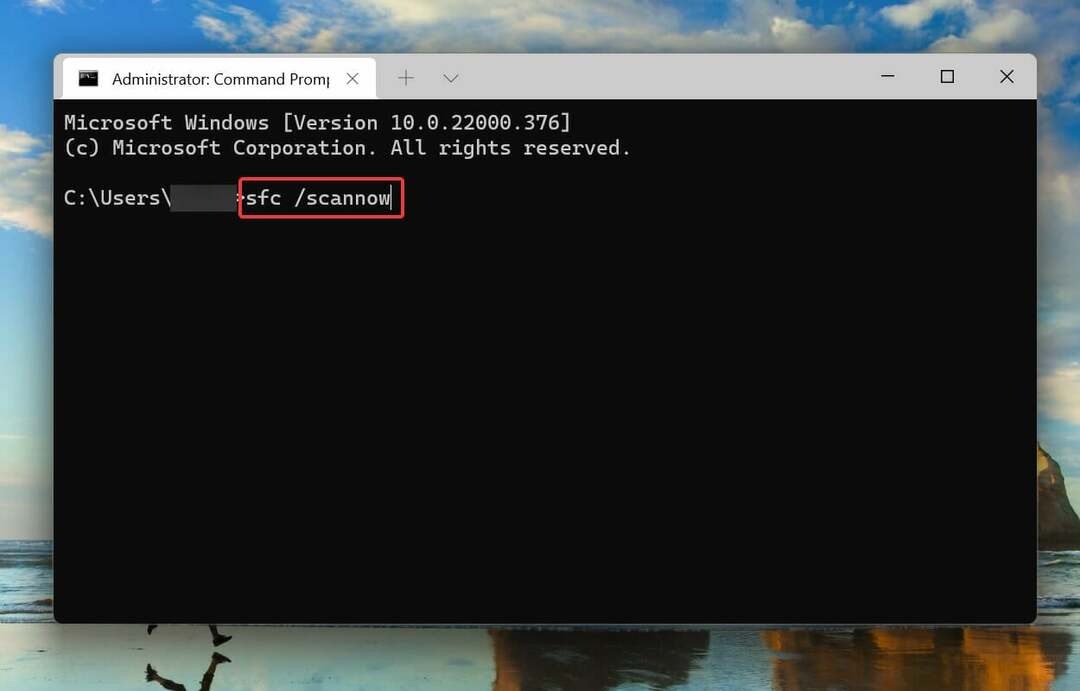
- SFC სკანირების გაშვების შემდეგ ჩასვით შემდეგი ბრძანება და დააჭირეთ შედი გასაშვებად შეამოწმეთ დისკი სასარგებლო.
chkdsk /r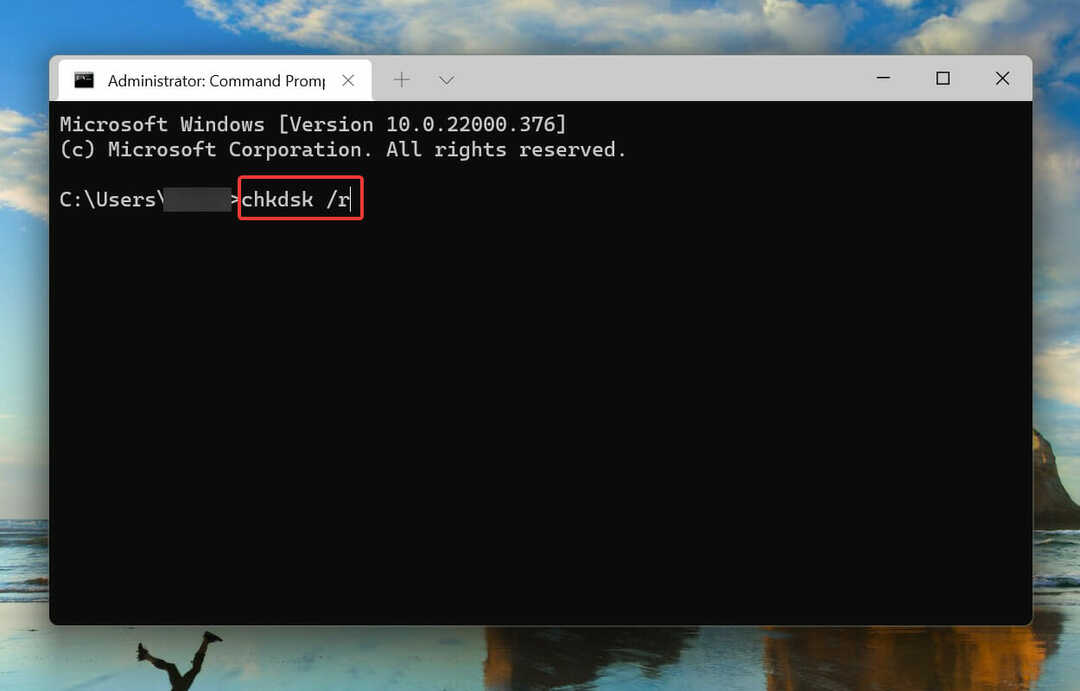
- დაჭერა ი და შემდეგ მოხვდა შედი.
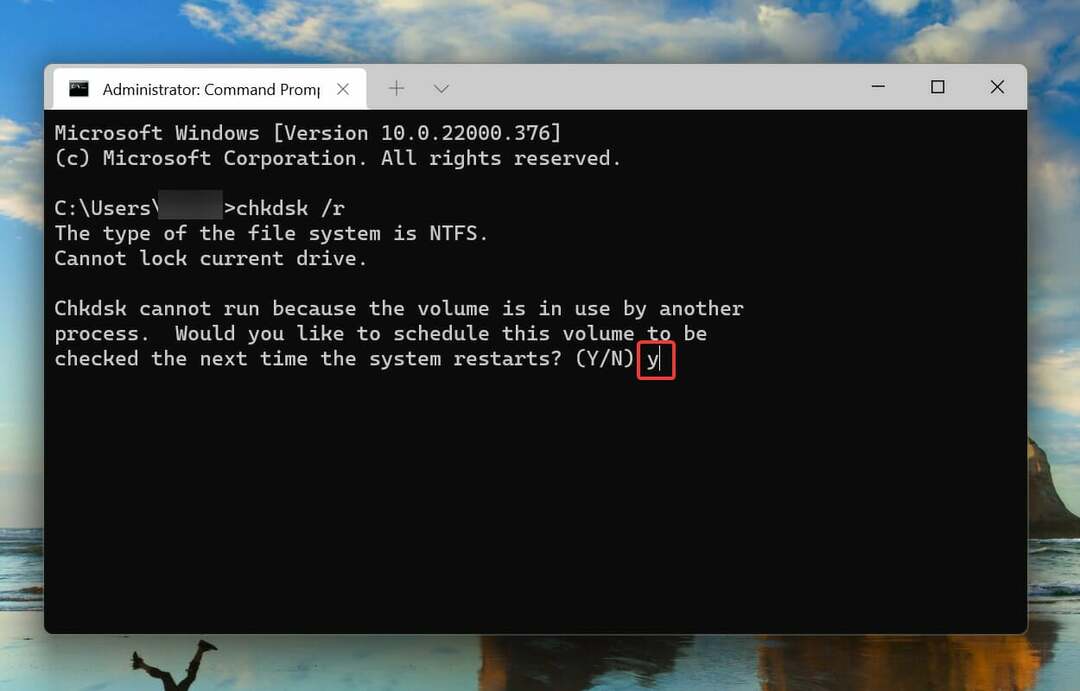
- ახლა გადატვირთეთ კომპიუტერი, რათა Check Disk უტილიტა გაუშვას და მოაგვაროს სისტემასთან დაკავშირებული პრობლემები.
SFC სკანირება აღმოაჩენს დაზიანებულ Windows სისტემის ფაილებს და თუ ისინი აღმოაჩენენ, ცვლის მათ კომპიუტერში შენახული ქეშირებული ასლით. თუ ის ვერ პოულობს რაიმე კორუფციას, შეგიძლიათ სცადოთ Check Disk უტილიტის გაშვება.
შეამოწმეთ დისკი სკანირებს მთელ მყარ დისკს პრობლემებისთვის. ასევე, ის ამოიცნობს დისკზე არსებულ ნებისმიერ ცუდ სექტორს და ცდილობს ან გამოასწოროს ისინი ან ბრძანებს კომპიუტერს არ გამოიყენოს ისინი.
სისტემის გადატვირთვის შემდეგ შეამოწმეთ თუ არა unexpected_store_exception Windows 11-ის შეცდომა აღმოფხვრილია.
5. Windows 11-ის განახლება
- დაჭერა Windows + მე გაშვება პარამეტრები აპლიკაცია და აირჩიეთ ვინდოუსის განახლება ჩანართი ნავიგაციის პანიდან მარცხნივ.
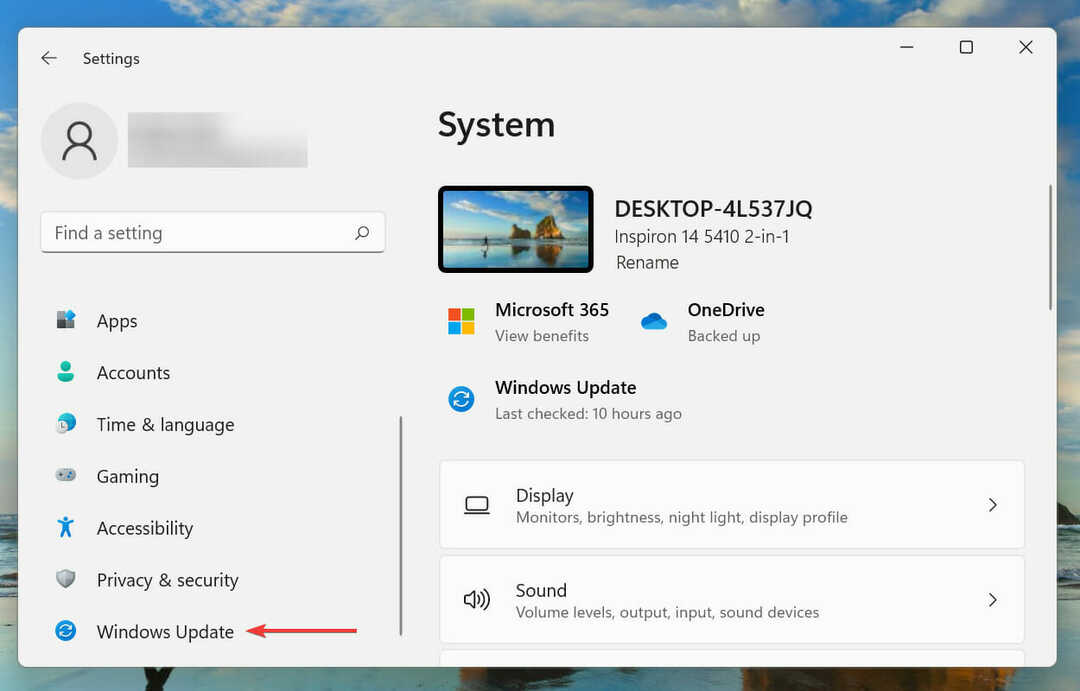
- შემდეგი, დააწკაპუნეთ Შეამოწმოთ განახლებები OS-ის ნებისმიერი ხელმისაწვდომი ახალი ვერსიის სკანირებისთვის.
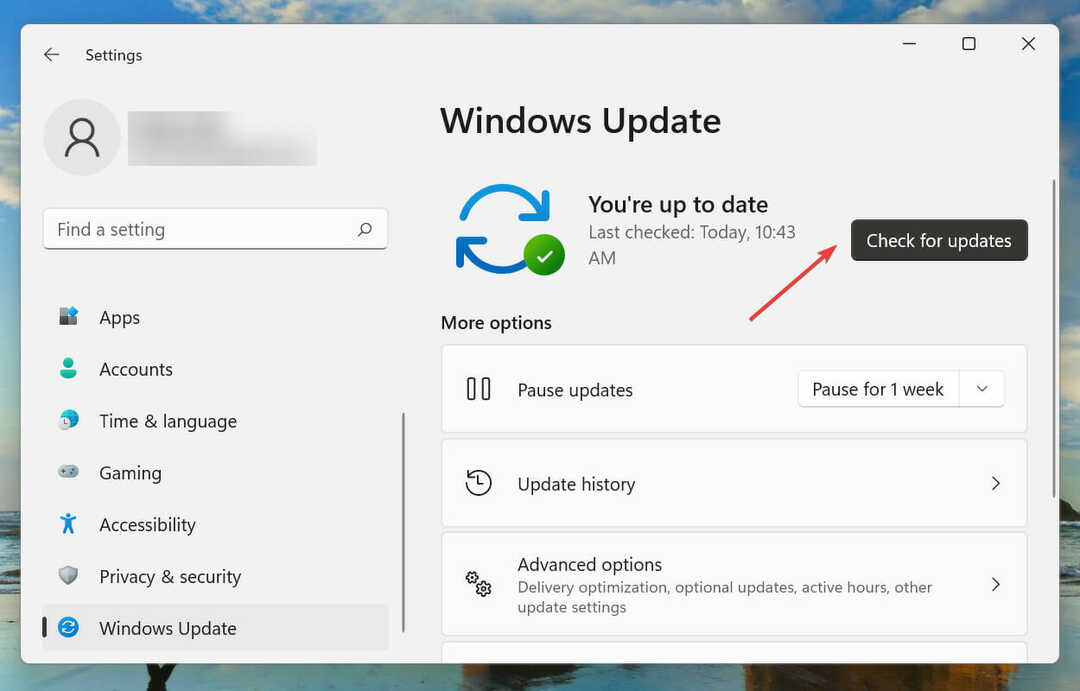
- თუ რაიმე განახლება ხელმისაწვდომია, ჩამოტვირთეთ და დააინსტალირეთ ისინი.
6. გამორთეთ სწრაფი გაშვება
- დაჭერა Windows + ს გაშვება ძიება მენიუ. შედი Მართვის პანელი ტექსტის ველში ზედა და დააწკაპუნეთ შესაბამის ძიების შედეგზე, რომელიც გამოჩნდება.
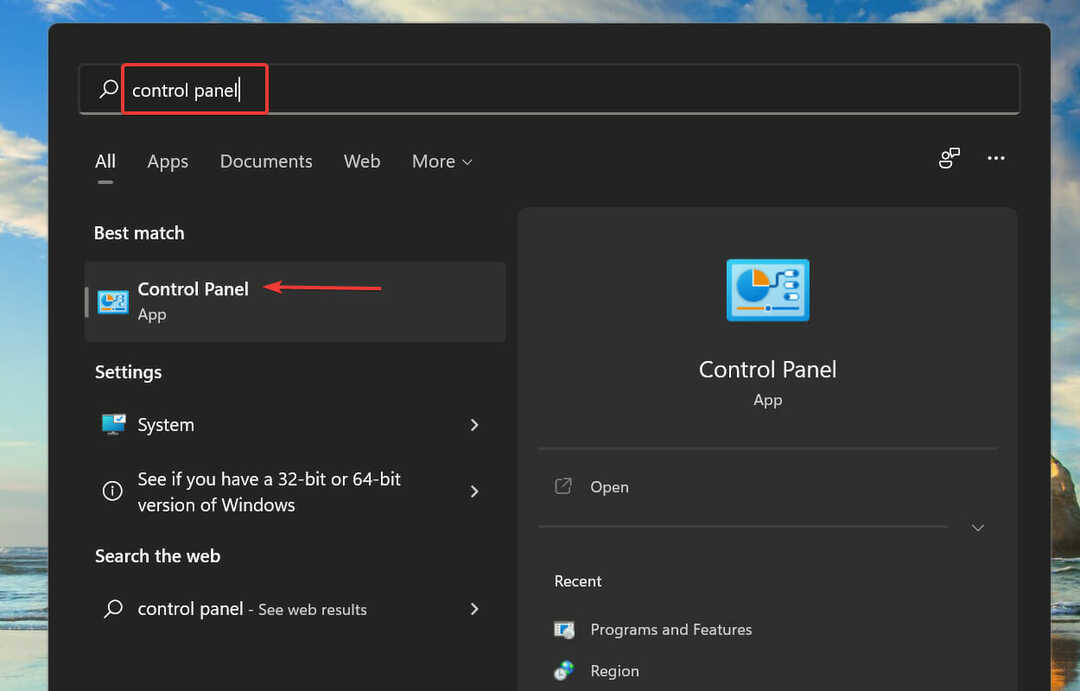
- Დააკლიკეთ Სისტემა და უსაფრთხოება.
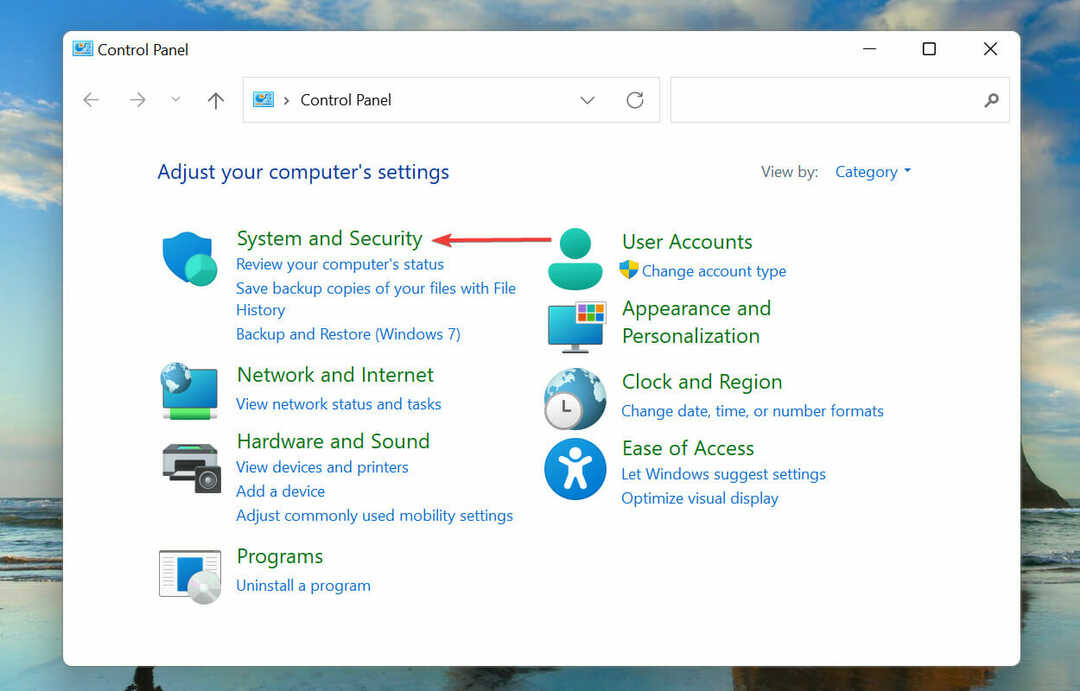
- შემდეგი, დააწკაპუნეთ შეცვალეთ დენის ღილაკების მოქმედება ქვეშ დენის ოფციები.
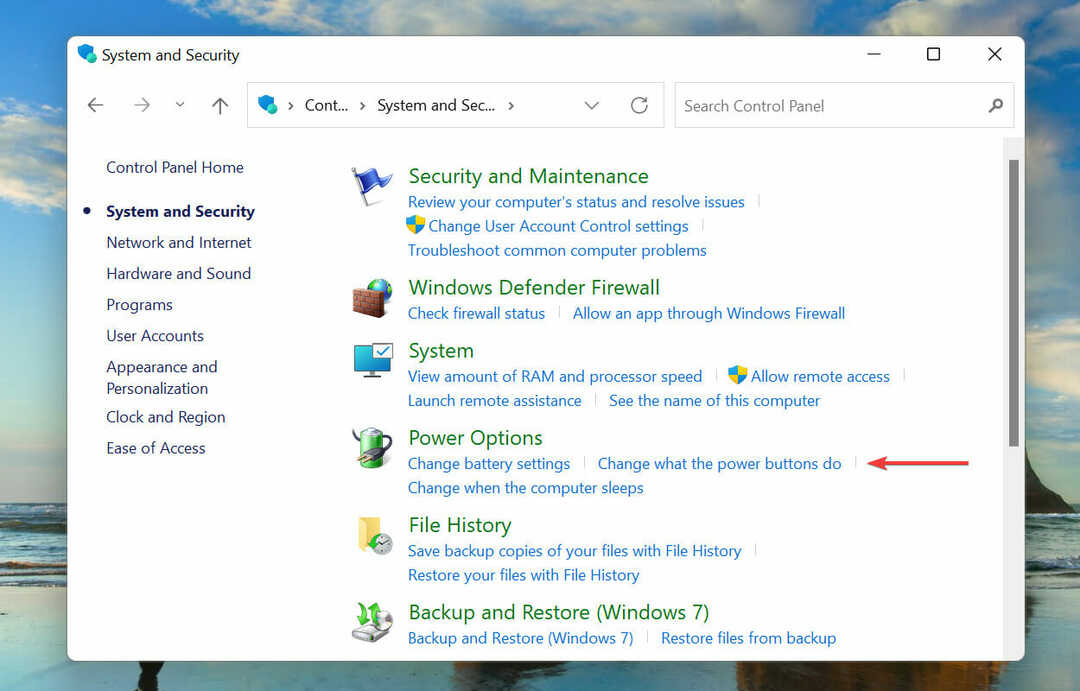
- Დააკლიკეთ შეცვალეთ პარამეტრები, რომლებიც ამჟამად მიუწვდომელია.
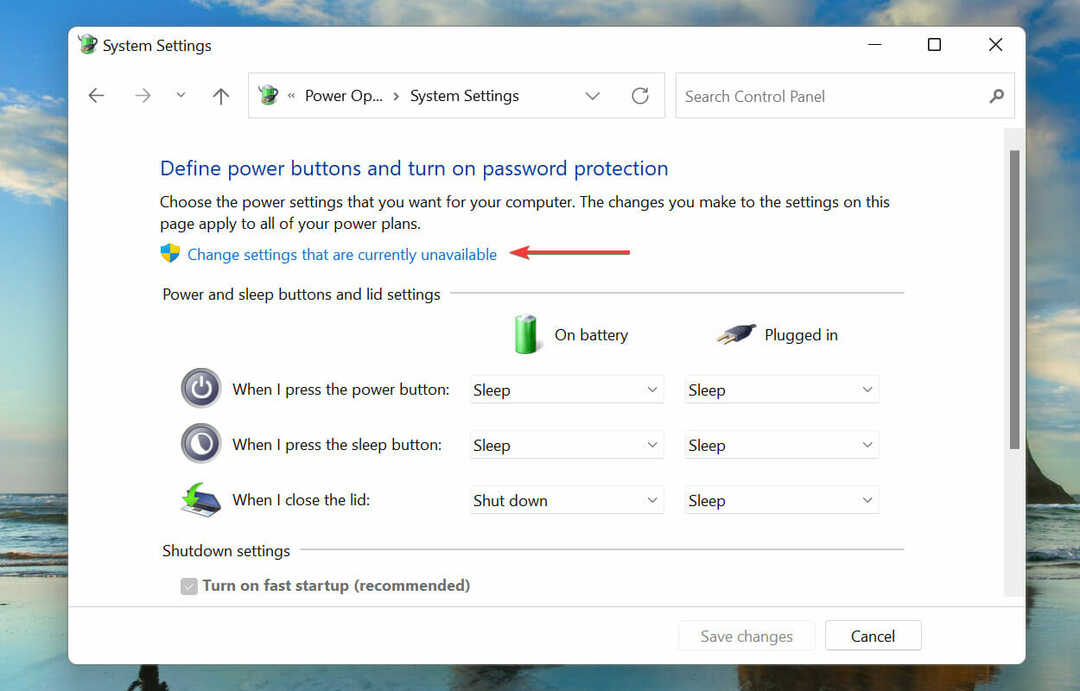
- მოხსენით მონიშვნის ველი ამისთვის სწრაფი გაშვების ჩართვა (რეკომენდირებულია) და დააწკაპუნეთ Ცვლილებების შენახვა ბოლოში.
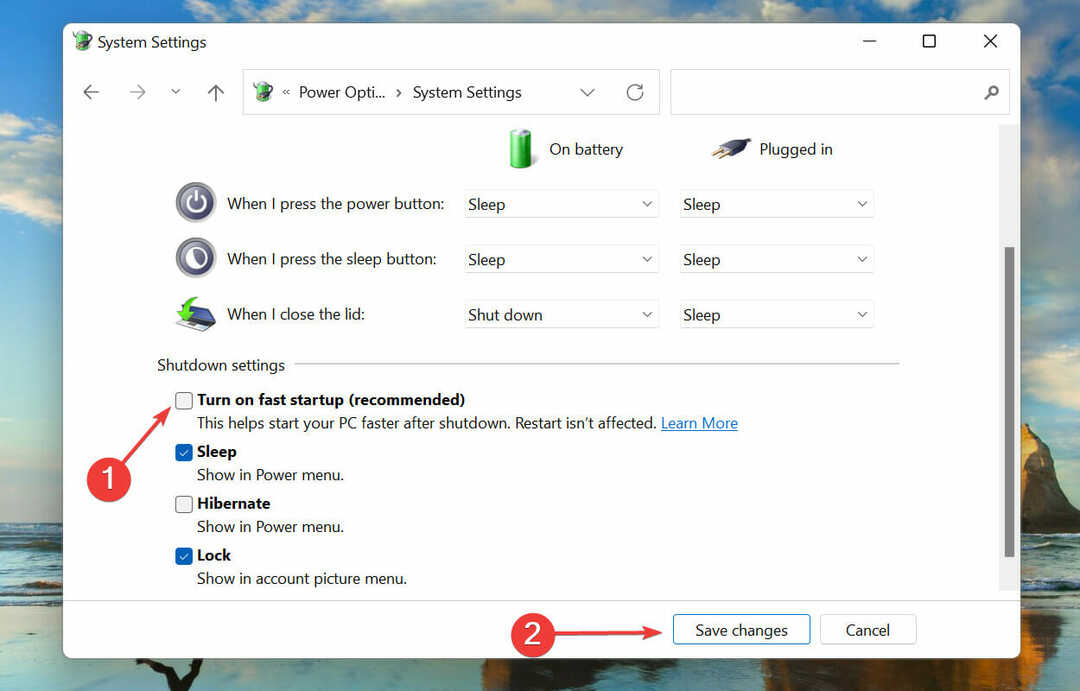
სწრაფი გაშვება საშუალებას აძლევს კომპიუტერს სწრაფად ჩაიტვირთოს, როდესაც მას ჩართავთ, გარკვეული ფაილების შენახვით ბოლო გამორთვის დროს. ამ გზით, როდესაც ჩართავთ კომპიუტერს, ჩატვირთული ფაილების რაოდენობა ნაკლებია, რაც ამცირებს ჩატვირთვის დროს.
მაგრამ ასევე ცნობილია, რომ ის იწვევს რამდენიმე პრობლემას, ამიტომ რეკომენდირებულია გამორთოთ სწრაფი გაშვება, თუ შეხვდებით unexpected_store_exception შეცდომა Windows 11-ში.
რა არის BSOD შეცდომები და რომელს შევხვდები Windows 11-ში?
BSOD (სიკვდილის ცისფერი ეკრანი) შეცდომები წარმოიქმნება ერთი ან მეტი კრიტიკული პროცესის უეცარი შეწყვეტის გამო, რაც იწვევს სისტემის ავარიას. თუ შეცდომას წააწყდებით, ოპერაციული სისტემა გადაიტვირთება და ყველა შენახული მონაცემი დაიკარგება, რაც უფრო მნიშვნელოვანს ხდის მათ გამოსწორებას.
ყველა BSOD შეცდომას აქვს ა გაჩერების კოდი ან შეამოწმეთ ღირებულება ენიჭება განასხვავოს იგი სხვებისგან და დაგეხმაროთ ძირითადი პრობლემის იდენტიფიცირებაში.
ბევრმა მომხმარებელმა განაცხადა კრიტიკული პროცესის დაღუპვის შეცდომა ასე რომ, ერთხელ და სამუდამოდ გამოსწორების სწავლა ძალიან სასარგებლო ინფორმაციაა.
არის სხვა შემთხვევებიც, როდესაც თუ შეგხვდათ Clock Watchdog Timeout შეცდომა, რაც კიდევ ერთი ძალიან შემაშფოთებელი შეცდომაა, მაგრამ შეიძლება გამოსწორდეს, თუ სწორ გზას მიჰყვებით.
ეს ყველაფერია unexpected_store_exception Windows 11-ის შეცდომა და მისი ყველაზე ეფექტური გამოსწორებები.
თუ შეგხვდათ იგი წინა გამეორებაზე, ისწავლეთ როგორ გაასწოროთ unexpected_store_exception შეცდომა Windows 10-ში.
გვითხარით, რომელი შესწორება მუშაობდა თქვენთვის და Windows 11-ის აქამდე გამოცდილება, კომენტარების განყოფილებაში ქვემოთ.